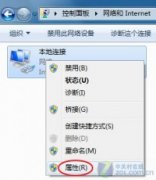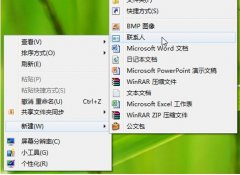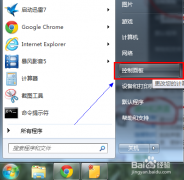每天定时关机设置
平时如果我们喜欢在床上看电影的人应该了解,如果在床上躺着看电影,就不喜欢起来关电脑,特别是寒冷的冬天,如果电脑中设置一个每天定时关机的功能,这样就可以使电脑自己关闭了。不用起床关电脑也是一件幸福的事情。那么在win7系统中,我们要怎么去设置这个定时关机设置呢?办法其实也不能,主要是通过系统工具来实现定时关机的功能设置。
首先,我们在电脑的“开始菜单”中的“所有程序”中找到“附件”这个栏目,点击后,我们会在附件中看见一个“系统工具”,这个工具里面有个“任务计划程序”,点击打开,如下图所示:
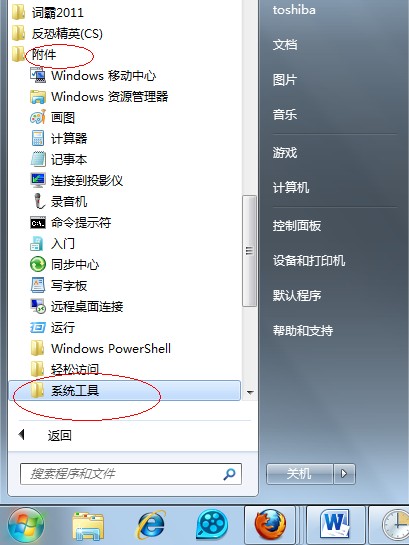
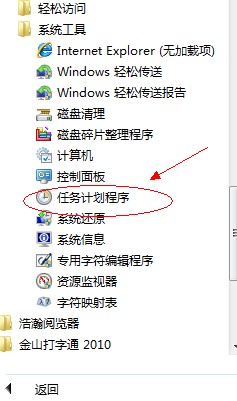
打开之后,我们会在右边的操作中看见“创建基本任务”,选择并点击,这样我们就可以在“任务名称”中填写定时关机的名字了,这里小编写“小虫系统定时关机任务”;
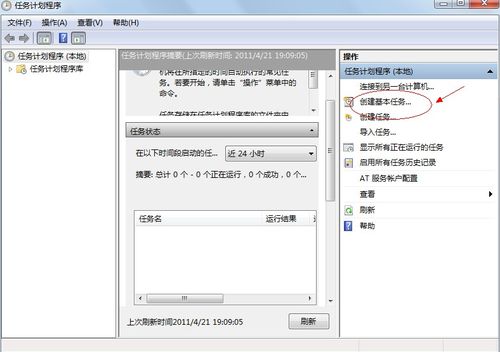

接着,选择任务执行时间,对于每天都要定时关机的可以选择“每天”;对于每个星期中有几天不需要关机的可以选择“星期”;至于“每月”不推荐选择,因为时间跨度太大了,一般人用不到这个功能。我这选择的是“每天”;
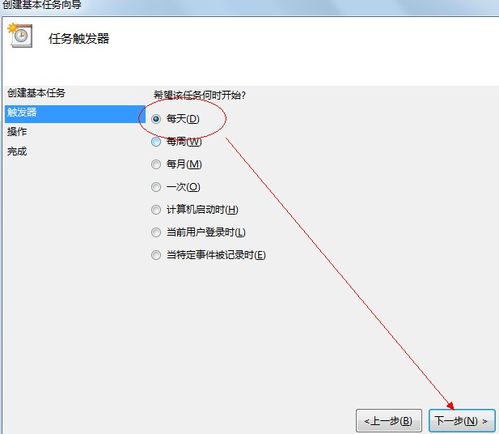
然后,我们可以在在时间框里填写好定时关机时的时间,比如说你12点睡觉,那么就在12点关机就可以了。
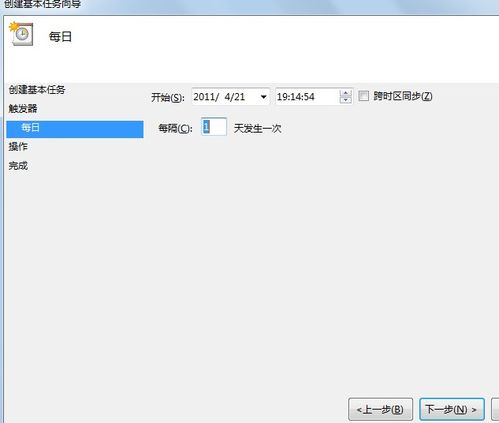
选择【启动程序】,输入:C:WindowsSystem32shutdown.exe,关键是要找到shutdown.exe,这个根据个人安装系统的位置而定,可以从浏览中找到。
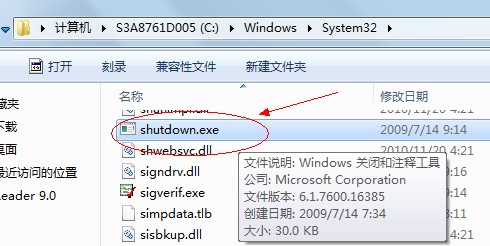
然后,在添加参数中输入“-s”或者输入“-f -s”就可以了,-s:关机命令,-f:强制关闭正在运行的应用程序。主意:双引号就不要输入了。
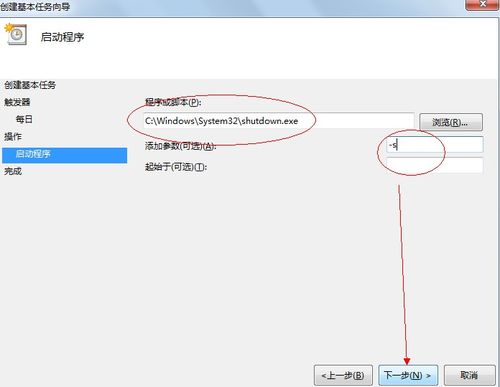
单击完成,出现主界面;在计划任务库中可以查看到你添加的任务,还可以更改,删除选定的任务,更改时选择属性就可以了。
通过以上操作办法,我们就会可以完成电脑每天定时关机的设置了,这个操作是以win7系统为基础的,不过除了这个办法,我们还可以通过软件来实现,软件的话虽然比较容易,不过没有自己动手的成就感。建议大家可以自己在电脑设置一下。
- 原神5.1版本如缕低诉任务完成指南-任务详细攻略解析
- 原神5.1版任务指南:拆解摇曳灯火的秘密攻略
- 原神5.1版本秘源探索任务全解攻略-完成任务指南
- 原神5.1攻略:深入解析萦回微讯任务完成步骤
- 原神希诺宁传说任务中隐藏宝箱位置全攻略
- 原神5.1版本新武器弥坚骨性能评估-详析弥坚骨武器属性
- 原神5.1版本新武器硕果钩评测——全面解析硕果钩属性与实力
- 原神5.1版本新武器镇山之钉评测与属性一览
- 1.3版本徒手攀岩成就达成指南——详解攻略与技巧
- 鸣潮1.3版“禁言”成就达成指南-详细攻略解析
- 鸣潮1.3版本“一击即中”成就达成指南——仅此一遍攻略解析
- 鸣潮1.3版本新增角色一览:全面解析新角色详情
- 1.3版本鸣潮暂星资源收集路径指南——全面路线图一览
- 原神5.1版本虹光副本隐藏宝箱具体位置指南
- 原神5.1希诺宁传说任务:全副本宝箱搜集攻略一览